Publicado el 17 de Abril del 2018
736 visualizaciones desde el 17 de Abril del 2018
1,7 MB
32 paginas
Creado hace 11a (09/04/2013)
Herramientas de Google
Google Sites. Nuestro portal web
Herramientas de Google
Google Sites. Nuestro portal web
1
Herramientas de Google
Google Sites. Nuestro portal web
Índice de contenido
Licencia y condiciones de uso...............................................................................................3
Introducción............................................................................................................................4
Crear sitio...............................................................................................................................5
Acceso a Google Sites......................................................................................................5
Registro del sitio................................................................................................................6
La página de inicio.............................................................................................................8
Añadir páginas.......................................................................................................................9
Añadir páginas...................................................................................................................9
Página web......................................................................................................................10
Anuncios..........................................................................................................................13
Archivador........................................................................................................................15
Lista..................................................................................................................................17
Editar páginas......................................................................................................................19
Configuración de la página..............................................................................................20
Eliminar página................................................................................................................21
Recuperar página............................................................................................................22
Diseño del sitio.....................................................................................................................23
Modificar cabecera .........................................................................................................24
Barra lateral.....................................................................................................................25
Añadir elementos barra lateral........................................................................................27
Administrar el sitio................................................................................................................28
Administrar el sitio...........................................................................................................28
General............................................................................................................................28
Temas..............................................................................................................................29
Colores y fuentes.............................................................................................................30
Compartir y permisos.......................................................................................................31
2
Herramientas de Google
Google Sites. Nuestro portal web
Licencia y condiciones de uso
Todo el material utilizado para elaborar este curso está disponible públicamente y sujeto,
excepto que se indique lo contrario, a una licencia de Reconocimiento-NoComercial-
CompartirIgual (by-nc-sa) v.3.0 España de Creative Commons. Pueden copiarse,
distribuirse y transmitirse públicamente siempre que no se haga para fines comerciales y
se cite el autor y la fuente (Junta de Comunidades de Castilla-La Mancha), pudiendo crear
obras derivadas, siempre y cuando las mismas se compartan con la misma licencia que la
presente. La licencia completa puede consultarse en:
http://creativecommons.org/licenses/by-nc-sa/3.0/es/.
En el caso de obtener y utilizar los materiales disponibles de este curso, usted debe
respetar siempre la sección que contiene la licencia de uso y el autor de la misma,
dejándola visible y accesible para cualquiera que visualice este material.
Entre el material del curso se han incluido imágenes pertenecientes a las librerías gráficas
Crystal Clear Actions (http://www.everaldo.com), la cuál está licenciada bajo GNU LGPL, y
a cuya licencia podréis acceder desde el siguiente enlace (licencia Crystal Clear Actions).
Todos los logos e imágenes oficiales utilizadas en este curso, pertenecen a sus autores y
propietarios, habiéndose utilizado aquí tan solo con fines educativos y de difusión. Pueden
encontrar las licencias de uso de estas imágenes en las páginas oficiales de sus
propietarios o creadores.
3
Herramientas de Google
Google Sites. Nuestro portal web
Introducción
Aquí veremos, como crear de forma rápida y sencilla nuestro propio
portal web en Internet, como añadir contenido y controlar el acceso
al mismo.
4
Herramientas de Google
Google Sites. Nuestro portal web
Crear sitio
Acceso a Google Sites
Google Sites permite crear y gestionar un sitio web de una forma sencilla. Necesitamos
estar conectados con nuestra cuenta Google para poder crear y/o modificar un sitio. Cada
sitio cuenta con 100 MB de espacio y podemos crear varios sitios.
Para acceder a Google Sites escribimos en la barra de direcciones de nuestro navegador
“https://sites.google.com/”.
Otra forma de acceder a Google Sites, es haciendo clic en Más en la barra de navegación
de Google y seleccionando la opción Mucho más. En la página de productos de Google
hacemos clic en Sites.
5
Herramientas de Google
Google Sites. Nuestro portal web
Registro del sitio
Una vez hemos entrado en Google Sites, hacemos clic en el botón Crear, que se
encuentra arriba a la izquierda.
Uno de los primeros pasos para crear nuestro sitio es elegir la plantilla que vamos a usar.
En la tercera opción, Navegar por la galería para ver más, tenemos un amplio número
de plantillas para seleccionar. Nosotros vamos a seleccionar Plantilla en blanco.
Después de elegir la plantilla que vamos a utilizar, tenemos que elegir el nombre de
nuestro sitio y la dirección. Google Sites rellena automáticamente la dirección del sitio con
el nombre del sitio que hemos escrito pero podemos modificarlo. No es obligatorio que el
nombre y la dirección del sitio sean el mismo.
Ahora hacemos clic en Selección de un diseño y elegimos el diseño que más nos guste
para nuestro sitio. Este diseño podremos cambiarlo, así como su combinación de colores.
6
Herramientas de Google
Google Sites. Nuestro portal web
A continuación hacemos clic en Más opciones, en el cuadro de Descripción del sitio
escribimos una descripción para nuestro sitio.
Marcaremos la casilla Este sitio incluye contenido solo para adultos si el contenido de
nuestro sitio es solo para adultos.
Para finalizar, escribimos el código en el cuadro de abajo y hacemos clic en Crear.
7
Herramientas de Google
Google Sites. Nuestro portal web
La página de inicio
Este es el aspecto de la página principal de nuestro sitio, con las opciones que hemos
elegido en su creación.
Podemos ver que la estructura es:
• Cabecera.
• Barra lateral.
• Marco Principal.
8
Herramientas de Google
Google Sites. Nuestro portal web
Añadir páginas
Añadir páginas
Añadir una página a nuestro sitio es muy fácil. Lo primero es hacer clic en el botón Página
nueva.
Escribimos el nombre de la página nueva y elegimos uno de los cuatro tipos de páginas
que nos ofrece Google Sites:
• Página web: permite escribir texto y darle formato, insertar gadgets y disponer de
contenido de la forma que queramos. Permite adjuntar documentos y que otras
personas comenten nuestras páginas. Es el tipo de página más simple.
• Anuncios: se parece a los blogs, ya que publican las entradas en la página en
orden cronológico.
• Archivador: permite almacenar y organizar los archivos. Es una forma fácil de
compartir archivos con otros usuarios del sitio.
• Página de lista: permite crear y organizar listas de información.
9
Herramientas de Google
Google Sites. Nuestro portal web
Después elegimos la ubicación de la página:
• Coloca la página en el nivel superior: estas páginas son las generales en la
jerarquía del sitio. Están al mismo nivel que la página principal y es muy sencillo
crearlas.
• Clasificar la página en “página actual”: ésta opción, coloca a la nueva página
como subpágina en la que nos encontrábamos al hacer clic en Página nueva.
• Seleccionar una ubicación diferente: ésta opción, elegimos la página donde se
colocará ésta como una subpágina.
Hacemos clic en Crear y en nuestro sitio aparece la nueva página lista para que
añadamos contenido.
Página web
Vamos a crear una página del tipo página web. Al hacer clic en Crear, aparecerá una
página web en blanco, que podremos estructurar a nuestro gusto y añadir el contenido
que deseemos. Como podemos ver en la imagen anterior hay una barra de edición y
cuatro menús (insertar, formato, tabla y diseño).
El diseño de la página es de una columna. Para cambiarlo hacemos clic en el menú
Diseño y elegimos el diseño que necesitemos.
10
Herramientas de Google
Google Sites. Nuestro portal web
Por ejemplo, elegimos el diseño Tres columnas. El marco principal se ha dividido en 3
secciones. En ellas podemos, escribir, añadir elementos (imágenes, enlaces, etc.) y
añadir gadgets.
Para insertar elementos en cualquiera de las secciones hacemos clic en el menú Insertar
y seleccionamos la opción que queramos.
11
Herramientas d
 Crear cuenta
Crear cuenta
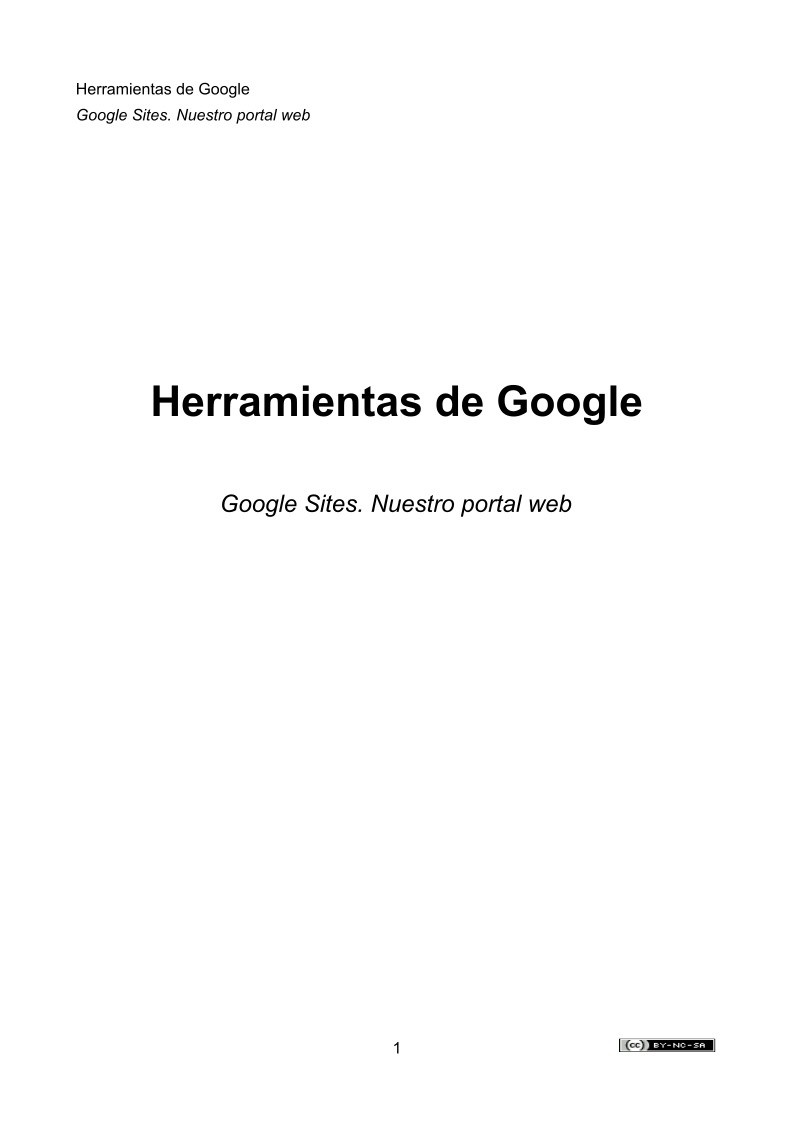

Comentarios de: Google Sites. Nuestro portal web - Herramientas de Google (0)
No hay comentarios